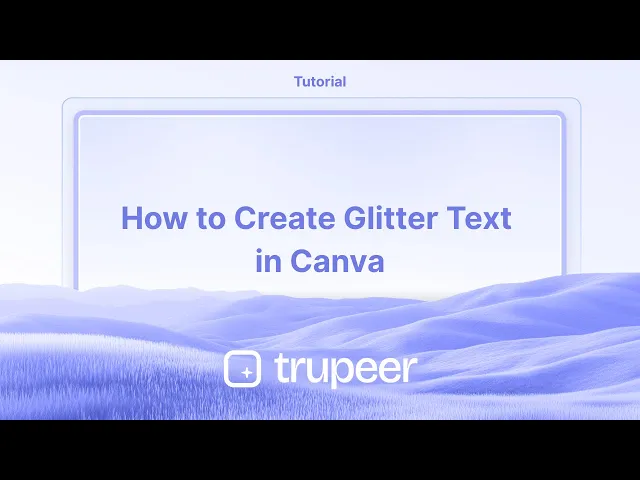
チュートリアル
Canvaでグリッターテキストを作成する方法 - ステップバイステップガイド
Canva を使用して簡単なテクニックでグリッター テキストを作成する方法を学びましょう。グリッター画像、エフェクト、および透明度を使用してテキストに輝き効果を追加します。
このガイドでは、グリッター効果を使ってキャンバスデザインを強化するためのプロセスを段階的に説明します。
これらの指示に従うことで、プロジェクトに輝く要素を追加し、視覚的に魅力的で活気のあるものにすることができます。
Canvaでグリッターテキストを作成すると、デザインにキラキラ感と魅力を加えることができます。Canvaには直接「グリッターテキスト」機能はありませんが、グリッター背景やFont Frameのようなアプリを使用してその効果を得ることができます。以下の方法を試してみてください:
方法 1: CanvaのFont Frameアプリを使用する
テキストを追加する
新しいデザインまたは既存のデザインを開いてください。
テキストツールを使用して、希望の単語を追加します。最良の結果を得るには太字のフォントを選んでください(例:Anton、League Spartan、またはBebas Neue)。
グリッター背景を見つける
要素や写真に移動し、"グリッター"、"ゴールドグリッター"、または"スパークルテクスチャ"のような用語で検索します。
好きなグリッター画像を選択します。
Font Frameを使って適用する
アプリに移動し、Font Frameを検索します。
文字スタイルを選んで、グリッター画像を塗りつぶしとしてアップロードします。
テキストを入力すると、Canvaが各文字にグリッターを塗りつぶします。
外観を洗練させる
サイズ、間隔、位置を調整します。
効果タブにある影、アウトライン、またはグローのような追加効果を加えます。
デザインに追加する
「デザインに追加」をクリックして、グリッターで満たしたテキストをレイアウトに配置します。
方法 2: PNGクリッピングを使用した手動方法
テキストとグリッターを追加する
Canvaでテキストを追加し、フォントを選択します。
グリッター背景画像を追加し、テキストの背後に配置します。
テキストをPNGとしてダウンロードする
他のレイヤーを隠し、テキストのみを透明な背景でPNGとしてダウンロードします。
外部エディタを使用する(オプション)
Photopeaやクリッピングマスクをサポートする任意の画像エディタでPNGを開きます。
グリッター画像をオーバーレイし、テキスト形状にクリップします。
Canvaに再アップロードする
グリッターテキスト画像を保存してCanvaに再アップロードします。
メインデザインに位置を合わせて調整します。
ステップバイステップガイド: Canvaでグリッターテキストを作成する方法
ステップ 1
キャンバスインターフェースの左側パネルにある要素セクションに移動します。「グリッター」のようなアイテムを検索バーを使用して探してください。検索結果からニーズに合ったデザインまたは写真を選択します。

ステップ 2
画像を選択したら、それをデザインに適用します。さまざまなテクスチャや形状を探索することで画像を調整できます。また、透明度を利用してグリッター要素を効果的に配置し、一貫した外観のために異なる背景を試してみると良いでしょう。

ステップ 3
要素を編集して、自分のビジョンに合わせてカスタマイズします。数多くのオプションを探求してカスタム形状やステッカーを作成する選択肢があります。3D効果を得るには、ファイルを複製したり、要素をコピーしたり、必要に応じてレイヤリングしてください。各レイヤーを調整してデザイン目標に合わせます。

ステップ 4
これらのステップに従うことで、キャンバスデザインにグリッター効果を適用して目立たせることができます。この方法を使って、プロジェクトの全体的な魅力を高める魅力的でキラキラした効果を作成してください。これがCanvaでデザインにグリッターを追加する方法です。

Canvaのデザインにグリッターを追加するためのプロのヒント
グリッター要素を検索する:
Canvaの検索バーに「グリッター」または「スパークル」と入力して、デザインに追加できる背景、テクスチャ、スパークルなど、さまざまなグリッター要素を見つけます。グリッターテクスチャを使用する:
よりダイナミックな効果を得るため、Canvaで「グリッター背景」や「グリッターテクスチャ」を検索しましょう。これらのテクスチャをデザインにオーバーレイして、透明度を調整し、微妙または大胆なグリッター効果を得ることができます。グリッターオーバーレイを適用する:
強調したい領域にグリッター要素をドラッグ&ドロップします。サイズや位置を調整し、透明度を設定して、グリッター効果をデザインと自然に融合させます。テキストにグリッターを追加する:
グリッターテクスチャや背景をダウンロードして、テキストの塗りつぶしとして使用することで、テキストにグリッターを適用できます。これを行うには、テキストを追加し、テキストボックスをクリックして「効果」を選択し、次にテキストにオーバーレイとしてテクスチャを適用します。アニメーションされたグリッターを使用する:
動画やGIFを使用している場合、Canvaの「要素」セクションにあるアニメーションされたグリッター要素を使用すると、デザインにさらなるキラキラ感や動きを追加できます。
Canvaでデザインにグリッターを追加するための一般的な落とし穴とその回避方法
デザインをグリッターでオーバーロードする:
修正: グリッターが多すぎるとデザインが圧倒されることがあります。バランスが取れた視覚的に魅力的な構成を維持するために、グリッターをメイン要素ではなくアクセントやハイライトとして使用してください。グリッター要素がうまく融合しない:
修正: グリッター要素の透明度を調整して、他のデザインとシームレスに融合させます。これにより、過度に厳しいまたは不自然な外観を避けることができます。グリッター要素が重要なテキストや画像を覆っている:
修正: グリッター要素がデザインの重要な部分を妨げないように配置されていることを確認してください。Canvaのレイヤー機能を使用して、最良の構成を得るために要素を前面または背面に移動します。グリッター効果に適切なファイルタイプを使用していない:
修正: 特に印刷用のグリッター効果を持つ高品質のデザインの場合、デザインを高解像度のPNGまたはPDFとしてエクスポートしてください。グリッター要素は、低品質形式で圧縮されると品質が失われることがあります。他のスパークリング効果とグリッターを混同する:
修正: グリッターは他のスパークル効果とは異なります。選択した美学に合った真のグリッターテクスチャや要素を選択し、同じ外観を提供しない星やグロー効果を使用しないようにしてください。
Canvaでデザインにグリッターを追加するための一般的なFAQ
Canvaにカスタムグリッターを追加できますか?
はい、「アップロード」をクリックし、「画像または動画をアップロード」を選択することで、自分のグリッター画像やテクスチャをCanvaにアップロードすることができます。これらのカスタム画像をデザイン内でグリッター効果として使用できます。グリッター効果をより控えめにするにはどうすればよいですか?
要素をクリックして透明度スライダーを調整することで、グリッター要素の不透明度を下げて、より控えめにすることができます。Canvaデザインにアニメーションされたグリッターを使用できますか?
はい、Canvaには「要素」タブに様々なアニメーションされたグリッター要素があり、動画やGIFに追加してさらなるキラキラ感を加えることができます。グリッター効果は印刷デザインに適していますか?
グリッターテクスチャは印刷デザインに素晴らしく見える可能性がありますが、ファイルが高解像度であることを確認し、グリッターがあまりにも密集しないようにしてください。そうしないと、印刷の明瞭性に影響を与える可能性があります。Canvaでグリッターの色を変更できますか?
Canvaではグリッターテクスチャの色を直接変更することはできませんが、グリッターの背後に色付きの図形やフィルターを重ねて、その見た目を調整できます。Macで画面録画するには?
Macで画面録画するには、Trupeer AIを使用できます。これを使用すると、画面全体をキャプチャし、AIアバターを追加したり、ボイスオーバーを追加したり、ビデオ内でズームインおよびズームアウトすることができます。trupeerのAIビデオ翻訳機能を使用することで、ビデオを30以上の言語に翻訳できます。画面録画にAIアバターを追加するには?
画面録画にAIアバターを追加するには、AI画面録画ツールを使用する必要があります。Trupeer AIはAI画面録画ツールで、複数のアバターを使ってビデオを作成するのを助けたり、ビデオ用のアバターを作成するのをサポートします。Windowsで画面録画するには?
Windowsで画面録画するには、組み込みのゲームバー(Windows + G)や、AIアバター、ボイスオーバー、翻訳などの高度な機能を使用するための高度なAIツールとしてTrupeer AIを使用できます。ビデオにボイスオーバーを追加するには?
ビデオにボイスオーバーを追加するには、trupeer aiのChrome拡張機能をダウンロードします。サインアップ後、音声付きのビデオをアップロードし、trupeerの希望するボイスオーバーを選択し、編集したビデオをエクスポートします。画面録画でズームインするには?
画面録画中にズームインするには、Trupeer AIのズーム効果を使用すると、特定の瞬間にズームインおよびズームアウトでき、ビデオコンテンツの視覚的なインパクトを高めることができます。
このガイドでは、グリッター効果を使ってキャンバスデザインを強化するためのプロセスを段階的に説明します。
これらの指示に従うことで、プロジェクトに輝く要素を追加し、視覚的に魅力的で活気のあるものにすることができます。
Canvaでグリッターテキストを作成すると、デザインにキラキラ感と魅力を加えることができます。Canvaには直接「グリッターテキスト」機能はありませんが、グリッター背景やFont Frameのようなアプリを使用してその効果を得ることができます。以下の方法を試してみてください:
方法 1: CanvaのFont Frameアプリを使用する
テキストを追加する
新しいデザインまたは既存のデザインを開いてください。
テキストツールを使用して、希望の単語を追加します。最良の結果を得るには太字のフォントを選んでください(例:Anton、League Spartan、またはBebas Neue)。
グリッター背景を見つける
要素や写真に移動し、"グリッター"、"ゴールドグリッター"、または"スパークルテクスチャ"のような用語で検索します。
好きなグリッター画像を選択します。
Font Frameを使って適用する
アプリに移動し、Font Frameを検索します。
文字スタイルを選んで、グリッター画像を塗りつぶしとしてアップロードします。
テキストを入力すると、Canvaが各文字にグリッターを塗りつぶします。
外観を洗練させる
サイズ、間隔、位置を調整します。
効果タブにある影、アウトライン、またはグローのような追加効果を加えます。
デザインに追加する
「デザインに追加」をクリックして、グリッターで満たしたテキストをレイアウトに配置します。
方法 2: PNGクリッピングを使用した手動方法
テキストとグリッターを追加する
Canvaでテキストを追加し、フォントを選択します。
グリッター背景画像を追加し、テキストの背後に配置します。
テキストをPNGとしてダウンロードする
他のレイヤーを隠し、テキストのみを透明な背景でPNGとしてダウンロードします。
外部エディタを使用する(オプション)
Photopeaやクリッピングマスクをサポートする任意の画像エディタでPNGを開きます。
グリッター画像をオーバーレイし、テキスト形状にクリップします。
Canvaに再アップロードする
グリッターテキスト画像を保存してCanvaに再アップロードします。
メインデザインに位置を合わせて調整します。
ステップバイステップガイド: Canvaでグリッターテキストを作成する方法
ステップ 1
キャンバスインターフェースの左側パネルにある要素セクションに移動します。「グリッター」のようなアイテムを検索バーを使用して探してください。検索結果からニーズに合ったデザインまたは写真を選択します。

ステップ 2
画像を選択したら、それをデザインに適用します。さまざまなテクスチャや形状を探索することで画像を調整できます。また、透明度を利用してグリッター要素を効果的に配置し、一貫した外観のために異なる背景を試してみると良いでしょう。

ステップ 3
要素を編集して、自分のビジョンに合わせてカスタマイズします。数多くのオプションを探求してカスタム形状やステッカーを作成する選択肢があります。3D効果を得るには、ファイルを複製したり、要素をコピーしたり、必要に応じてレイヤリングしてください。各レイヤーを調整してデザイン目標に合わせます。

ステップ 4
これらのステップに従うことで、キャンバスデザインにグリッター効果を適用して目立たせることができます。この方法を使って、プロジェクトの全体的な魅力を高める魅力的でキラキラした効果を作成してください。これがCanvaでデザインにグリッターを追加する方法です。

Canvaのデザインにグリッターを追加するためのプロのヒント
グリッター要素を検索する:
Canvaの検索バーに「グリッター」または「スパークル」と入力して、デザインに追加できる背景、テクスチャ、スパークルなど、さまざまなグリッター要素を見つけます。グリッターテクスチャを使用する:
よりダイナミックな効果を得るため、Canvaで「グリッター背景」や「グリッターテクスチャ」を検索しましょう。これらのテクスチャをデザインにオーバーレイして、透明度を調整し、微妙または大胆なグリッター効果を得ることができます。グリッターオーバーレイを適用する:
強調したい領域にグリッター要素をドラッグ&ドロップします。サイズや位置を調整し、透明度を設定して、グリッター効果をデザインと自然に融合させます。テキストにグリッターを追加する:
グリッターテクスチャや背景をダウンロードして、テキストの塗りつぶしとして使用することで、テキストにグリッターを適用できます。これを行うには、テキストを追加し、テキストボックスをクリックして「効果」を選択し、次にテキストにオーバーレイとしてテクスチャを適用します。アニメーションされたグリッターを使用する:
動画やGIFを使用している場合、Canvaの「要素」セクションにあるアニメーションされたグリッター要素を使用すると、デザインにさらなるキラキラ感や動きを追加できます。
Canvaでデザインにグリッターを追加するための一般的な落とし穴とその回避方法
デザインをグリッターでオーバーロードする:
修正: グリッターが多すぎるとデザインが圧倒されることがあります。バランスが取れた視覚的に魅力的な構成を維持するために、グリッターをメイン要素ではなくアクセントやハイライトとして使用してください。グリッター要素がうまく融合しない:
修正: グリッター要素の透明度を調整して、他のデザインとシームレスに融合させます。これにより、過度に厳しいまたは不自然な外観を避けることができます。グリッター要素が重要なテキストや画像を覆っている:
修正: グリッター要素がデザインの重要な部分を妨げないように配置されていることを確認してください。Canvaのレイヤー機能を使用して、最良の構成を得るために要素を前面または背面に移動します。グリッター効果に適切なファイルタイプを使用していない:
修正: 特に印刷用のグリッター効果を持つ高品質のデザインの場合、デザインを高解像度のPNGまたはPDFとしてエクスポートしてください。グリッター要素は、低品質形式で圧縮されると品質が失われることがあります。他のスパークリング効果とグリッターを混同する:
修正: グリッターは他のスパークル効果とは異なります。選択した美学に合った真のグリッターテクスチャや要素を選択し、同じ外観を提供しない星やグロー効果を使用しないようにしてください。
Canvaでデザインにグリッターを追加するための一般的なFAQ
Canvaにカスタムグリッターを追加できますか?
はい、「アップロード」をクリックし、「画像または動画をアップロード」を選択することで、自分のグリッター画像やテクスチャをCanvaにアップロードすることができます。これらのカスタム画像をデザイン内でグリッター効果として使用できます。グリッター効果をより控えめにするにはどうすればよいですか?
要素をクリックして透明度スライダーを調整することで、グリッター要素の不透明度を下げて、より控えめにすることができます。Canvaデザインにアニメーションされたグリッターを使用できますか?
はい、Canvaには「要素」タブに様々なアニメーションされたグリッター要素があり、動画やGIFに追加してさらなるキラキラ感を加えることができます。グリッター効果は印刷デザインに適していますか?
グリッターテクスチャは印刷デザインに素晴らしく見える可能性がありますが、ファイルが高解像度であることを確認し、グリッターがあまりにも密集しないようにしてください。そうしないと、印刷の明瞭性に影響を与える可能性があります。Canvaでグリッターの色を変更できますか?
Canvaではグリッターテクスチャの色を直接変更することはできませんが、グリッターの背後に色付きの図形やフィルターを重ねて、その見た目を調整できます。Macで画面録画するには?
Macで画面録画するには、Trupeer AIを使用できます。これを使用すると、画面全体をキャプチャし、AIアバターを追加したり、ボイスオーバーを追加したり、ビデオ内でズームインおよびズームアウトすることができます。trupeerのAIビデオ翻訳機能を使用することで、ビデオを30以上の言語に翻訳できます。画面録画にAIアバターを追加するには?
画面録画にAIアバターを追加するには、AI画面録画ツールを使用する必要があります。Trupeer AIはAI画面録画ツールで、複数のアバターを使ってビデオを作成するのを助けたり、ビデオ用のアバターを作成するのをサポートします。Windowsで画面録画するには?
Windowsで画面録画するには、組み込みのゲームバー(Windows + G)や、AIアバター、ボイスオーバー、翻訳などの高度な機能を使用するための高度なAIツールとしてTrupeer AIを使用できます。ビデオにボイスオーバーを追加するには?
ビデオにボイスオーバーを追加するには、trupeer aiのChrome拡張機能をダウンロードします。サインアップ後、音声付きのビデオをアップロードし、trupeerの希望するボイスオーバーを選択し、編集したビデオをエクスポートします。画面録画でズームインするには?
画面録画中にズームインするには、Trupeer AIのズーム効果を使用すると、特定の瞬間にズームインおよびズームアウトでき、ビデオコンテンツの視覚的なインパクトを高めることができます。
Start creating videos with our AI Video + Doc generator for free
Start creating videos with our AI Video + Doc generator for free
Start creating videos with our AI Video + Doc generator for free
Canvaでデザインにグリッターを追加するためのプロのヒント
グリッター要素を検索する:
Canvaの検索バーに「グリッター」または「スパークル」と入力して、デザインに追加できるさまざまなグリッター要素(背景、テクスチャ、スパークルなど)を見つけましょう。グリッターテクスチャを使用する:
よりダイナミックな効果を得るために、「グリッター背景」または「グリッターテクスチャ」をCanvaで検索してください。これらのテクスチャをデザインに重ねて、その透明度を調整することで、微妙または大胆なグリッター効果を実現できます。グリッターオーバーレイを適用する:
ハイライトしたい領域にグリッター要素をドラッグ&ドロップします。サイズや位置を調整し、透明度を設定してグリッター効果がデザインに自然に溶け込むようにします。テキストにグリッターを追加する:
グリッターテクスチャや背景をダウンロードして、テキストの塗りつぶしとして使用することで、テキストにグリッターを適用できます。これを行うには、テキストを追加し、テキストボックスをクリックし、「エフェクト」を選択して、テキストの上にテクスチャをオーバーレイとして適用します。アニメーショングリッターを使用する:
動画やGIFを扱う場合は、Canvaの「要素」セクションで利用できるアニメーショングリッター要素を使用してください。これにより、デザインにさらなるきらめきと動きを追加できます。
Canvaでのデザインにグリッターを追加する際の一般的な落とし穴とそれを避ける方法
デザインをグリッターで過剰に装飾する:
修正: グリッターが多すぎるとデザインが圧倒されます。メインの要素ではなく、アクセントやハイライトとしてグリッターを使用して、バランスが取れた視覚的に魅力的な構成を維持します。グリッター要素がうまく馴染まない:
修正: グリッター要素の透明度を調整して、デザインの他の部分とシームレスに馴染むようにします。これにより、過度に厳しいまたは不自然な見た目を避けることができます。グリッター要素が重要なテキストや画像を覆っている:
修正: グリッター要素がデザインの重要な部分を妨害しない場所に配置されていることを確認します。Canvaのレイヤー機能を使用して、要素を前面または背面に移動させて、最適な構成を得ることができます。グリッター効果に適切なファイルタイプを使用していない:
修正: 特に印刷用の高品質デザインでグリッター効果を得るために、デザインを高解像度のPNGまたはPDFとしてエクスポートしてください。グリッター要素は、低品質のフォーマットで圧縮されると、品質が失われる可能性があります。グリッターと他のきらめく効果を混同する:
修正: グリッターは他のスパークル効果と異なります。本物のグリッターテクスチャや目的の美学と合った要素を選択し、星や光効果は同じ見た目を提供しない可能性があるため、これらは使用しないようにします。
Canvaでデザインにグリッターを追加するためのプロのヒント
グリッター要素を検索する:
Canvaの検索バーに「グリッター」または「スパークル」と入力して、デザインに追加できるさまざまなグリッター要素(背景、テクスチャ、スパークルなど)を見つけましょう。グリッターテクスチャを使用する:
よりダイナミックな効果を得るために、「グリッター背景」または「グリッターテクスチャ」をCanvaで検索してください。これらのテクスチャをデザインに重ねて、その透明度を調整することで、微妙または大胆なグリッター効果を実現できます。グリッターオーバーレイを適用する:
ハイライトしたい領域にグリッター要素をドラッグ&ドロップします。サイズや位置を調整し、透明度を設定してグリッター効果がデザインに自然に溶け込むようにします。テキストにグリッターを追加する:
グリッターテクスチャや背景をダウンロードして、テキストの塗りつぶしとして使用することで、テキストにグリッターを適用できます。これを行うには、テキストを追加し、テキストボックスをクリックし、「エフェクト」を選択して、テキストの上にテクスチャをオーバーレイとして適用します。アニメーショングリッターを使用する:
動画やGIFを扱う場合は、Canvaの「要素」セクションで利用できるアニメーショングリッター要素を使用してください。これにより、デザインにさらなるきらめきと動きを追加できます。
Canvaでのデザインにグリッターを追加する際の一般的な落とし穴とそれを避ける方法
デザインをグリッターで過剰に装飾する:
修正: グリッターが多すぎるとデザインが圧倒されます。メインの要素ではなく、アクセントやハイライトとしてグリッターを使用して、バランスが取れた視覚的に魅力的な構成を維持します。グリッター要素がうまく馴染まない:
修正: グリッター要素の透明度を調整して、デザインの他の部分とシームレスに馴染むようにします。これにより、過度に厳しいまたは不自然な見た目を避けることができます。グリッター要素が重要なテキストや画像を覆っている:
修正: グリッター要素がデザインの重要な部分を妨害しない場所に配置されていることを確認します。Canvaのレイヤー機能を使用して、要素を前面または背面に移動させて、最適な構成を得ることができます。グリッター効果に適切なファイルタイプを使用していない:
修正: 特に印刷用の高品質デザインでグリッター効果を得るために、デザインを高解像度のPNGまたはPDFとしてエクスポートしてください。グリッター要素は、低品質のフォーマットで圧縮されると、品質が失われる可能性があります。グリッターと他のきらめく効果を混同する:
修正: グリッターは他のスパークル効果と異なります。本物のグリッターテクスチャや目的の美学と合った要素を選択し、星や光効果は同じ見た目を提供しない可能性があるため、これらは使用しないようにします。
Canvaでデザインにグリッターを追加するための一般的なFAQ
Canvaにカスタムグリッターを追加できますか?
はい、自分のグリッター画像やテクスチャを「アップロード」をクリックして「画像または動画をアップロード」を選択することでCanvaにアップロードできます。これらのカスタム画像をデザインにグリッター効果として使用してください。グリッター効果をさりげなくするにはどうすればよいですか?
グリッター要素の不透明度を下げることができ、要素をクリックして透明度スライダーを調整することで、よりさりげなくすることができます。Canvaデザインにアニメーショングリッターを使用できますか?
はい、Canvaの「要素」タブには、動画やGIFに追加して華やかさを増すことができるさまざまなアニメーショングリッター要素があります。グリッター効果は印刷デザインに適していますか?
グリッターテクスチャは印刷デザインで素晴らしく見えることがありますが、ファイルが高解像度であることと、グリッターが厚すぎないことを確認してください。そうしないと、印刷の明瞭さに影響を与える可能性があります。Canvaでグリッターの色を変更できますか?
Canvaではグリッターテクスチャの色を直接変更できませんが、グリッターの背後に色付きの形やフィルターをオーバーレイすることで外観を調整できます。Macで画面録画するには?
Macで画面録画するには、Trupeer AIを使用できます。これにより、画面全体をキャプチャでき、AIアバターの追加、ボイスオーバーの追加、動画内でのズームインおよびズームアウトなどのAI機能が提供されます。trupeerのAIビデオ翻訳機能を使用すれば、30以上の言語にビデオを翻訳できます。画面録画にAIアバターを追加するには?
画面録画にAIアバターを追加するには、AI画面録画ツールを使用する必要があります。Trupeer AIはAI画面録画ツールであり、複数のアバターを使用した動画を作成する手助けをし、動画用の独自のアバターを作成するのにも役立ちます。Windowsで画面録画するには?
Windowsで画面録画するには、組み込みのゲームバー(Windows + G)を使用するか、AIアバター、ボイスオーバー、翻訳などの高度な機能を提供するTrupeer AIなどの高度なAIツールを使用できます。動画にボイスオーバーを追加するには?
動画にボイスオーバーを追加するには、trupeer AIのChrome拡張機能をダウンロードします。登録が完了したら、声付きの動画をアップロードし、trupeerから希望するボイスオーバーを選択して、編集した動画をエクスポートします。画面録画中にズームインするには?
画面録画中にズームインするには、Trupeer AIのズーム効果を使用することで、特定の瞬間にズームインおよびズームアウトができ、動画コンテンツの視覚的インパクトを高めることができます。
人々がよく尋ねること
Canvaでデザインにグリッターを追加するための一般的なFAQ
Canvaにカスタムグリッターを追加できますか?
はい、自分のグリッター画像やテクスチャを「アップロード」をクリックして「画像または動画をアップロード」を選択することでCanvaにアップロードできます。これらのカスタム画像をデザインにグリッター効果として使用してください。グリッター効果をさりげなくするにはどうすればよいですか?
グリッター要素の不透明度を下げることができ、要素をクリックして透明度スライダーを調整することで、よりさりげなくすることができます。Canvaデザインにアニメーショングリッターを使用できますか?
はい、Canvaの「要素」タブには、動画やGIFに追加して華やかさを増すことができるさまざまなアニメーショングリッター要素があります。グリッター効果は印刷デザインに適していますか?
グリッターテクスチャは印刷デザインで素晴らしく見えることがありますが、ファイルが高解像度であることと、グリッターが厚すぎないことを確認してください。そうしないと、印刷の明瞭さに影響を与える可能性があります。Canvaでグリッターの色を変更できますか?
Canvaではグリッターテクスチャの色を直接変更できませんが、グリッターの背後に色付きの形やフィルターをオーバーレイすることで外観を調整できます。Macで画面録画するには?
Macで画面録画するには、Trupeer AIを使用できます。これにより、画面全体をキャプチャでき、AIアバターの追加、ボイスオーバーの追加、動画内でのズームインおよびズームアウトなどのAI機能が提供されます。trupeerのAIビデオ翻訳機能を使用すれば、30以上の言語にビデオを翻訳できます。画面録画にAIアバターを追加するには?
画面録画にAIアバターを追加するには、AI画面録画ツールを使用する必要があります。Trupeer AIはAI画面録画ツールであり、複数のアバターを使用した動画を作成する手助けをし、動画用の独自のアバターを作成するのにも役立ちます。Windowsで画面録画するには?
Windowsで画面録画するには、組み込みのゲームバー(Windows + G)を使用するか、AIアバター、ボイスオーバー、翻訳などの高度な機能を提供するTrupeer AIなどの高度なAIツールを使用できます。動画にボイスオーバーを追加するには?
動画にボイスオーバーを追加するには、trupeer AIのChrome拡張機能をダウンロードします。登録が完了したら、声付きの動画をアップロードし、trupeerから希望するボイスオーバーを選択して、編集した動画をエクスポートします。画面録画中にズームインするには?
画面録画中にズームインするには、Trupeer AIのズーム効果を使用することで、特定の瞬間にズームインおよびズームアウトができ、動画コンテンツの視覚的インパクトを高めることができます。
人々がよく尋ねること

Instant AI Product Videos & Docs from Rough Screen Recordings
Experience the new & faster way of creating product videos.
Instant AI Product Videos and Docs from Rough Screen Recordings.
Experience the new & faster way of creating product videos.
Instant AI Product Videos and Docs from Rough Screen Recordings.
Experience the new & faster way of creating product videos.
Instant AI Product Videos and Docs from Rough Screen Recordings.
Build Killer Demos & Docs in 2 minutes
Build Killer Demos & Docs in 2 minutes


